Přečtěte si podrobné kroky k exportu protokolu Windows
- Prohlížeč událostí Windows zaznamenává všechny události ve vašem systému.
- Pomocí kroků uvedených v této příručce se můžete naučit, jak snadno exportovat soubor protokolu do počítače.

XINSTALUJTE KLIKNUTÍM NA STAŽENÍ SOUBORU
- Stáhněte si Fortect a nainstalujte jej na vašem PC.
- Spusťte proces skenování nástroje hledat poškozené soubory, které jsou zdrojem vašeho problému.
- Klikněte pravým tlačítkem na Spusťte opravu takže nástroj mohl spustit opravný algoritmus.
- Fortect byl stažen uživatelem 0 čtenáři tento měsíc.
Pokud jste pokročilý uživatel systému Windows a chcete znát úplné podrobnosti o různých událostech, včetně aktivity přihlášení a odhlášení účtu, systémových informací, varování atd., musíte si prohlédnout
Prohlížeč událostí Microsoft Windows protokoly.V této příručce vám vysvětlíme všechny kroky, které potřebujete, abyste pochopili, jak můžete zálohovat protokol událostí systému Windows a exportovat protokol událostí systému Windows do vašeho počítače. Pojďme se podívat na průvodce.
- Co je prohlížeč událostí Microsoft Windows?
- Jak otevřu Prohlížeč událostí Windows?
- Jak exportuji nebo zálohuji protokol událostí Windows?
- 1. Exportujte protokoly do souboru CSV
- 2. Exportovat jako EVTX
- Jak mohu otevřít soubor CSV v MS Excel a třídit události podle ID?
Co je prohlížeč událostí Microsoft Windows?
Pomocí prohlížeče událostí systému Microsoft Windows můžete zobrazit protokol všech zpráv aplikace a systému. Tyto zprávy budou obsahovat informace o chybách, varování, informace o přihlášení/odhlášení účtu atd.
Všimněte si, že i perfektně fungující protokol se zobrazí také v prohlížeči událostí Windows. Je to administrativní nástroj, který vám poskytuje veškeré informace o tom, co se děje uvnitř vašeho PC.
Jak otevřu Prohlížeč událostí Windows?
- zmáčkni Vyhrát klíč k otevření Start Jídelní lístek.
- Typ Prohlížeč událostí a otevřete příslušný výsledek.

Prohlížeč událostí můžete otevřít také kliknutím pravým tlačítkem myši na Okna a výběrem z kontextové nabídky nebo zadáním eventvwr.msc do Běh konzole a stiskněte Vstupte.
Toto funguje na všech nejnovějších a předchozích verzích operačního systému Windows. Pojďme se nyní naučit, jak můžete provádět funkce zálohování a exportu prohlížeče událostí Windows v níže uvedeném segmentu.
Jak exportuji nebo zálohuji protokol událostí Windows?
1. Exportujte protokoly do souboru CSV
- zmáčkni Vyhrát klíč k otevření Start Jídelní lístek.
- Typ Prohlížeč událostí a otevřete příslušný výsledek.

- Rozbalte Protokoly systému Windows sekce.

- Vyberte typ protokolu, který chcete exportovat.
- Na pravé straně protokolu, který chcete exportovat, vyberte Uložit všechny události jako… volba.

- V Uložit jako typ vyberte rozevírací seznam CSV (hodnota oddělená čárkami) (*CSV).
- V Název souboru zadejte název souboru a uložte jej do preferovaného umístění.
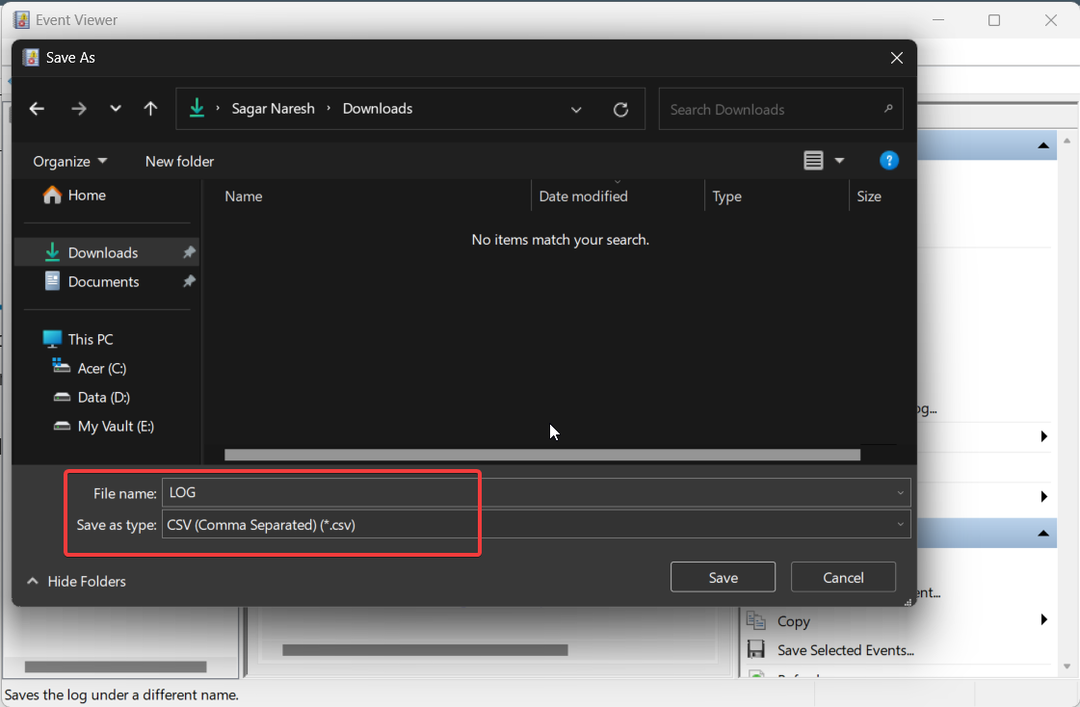
- Udeř Uložit knoflík.
Tip odborníka:
SPONZOROVÁNO
Některé problémy s PC je těžké řešit, zejména pokud jde o chybějící nebo poškozené systémové soubory a úložiště vašeho Windows.
Ujistěte se, že používáte vyhrazený nástroj, jako je např Fortect, který naskenuje a nahradí vaše poškozené soubory jejich čerstvými verzemi ze svého úložiště.
Tento soubor CSV můžete otevřít pomocí aplikace Microsoft Excel a poté vyřešit problémy na základě informací, které jste získali z Prohlížeče událostí systému Windows.
2. Exportovat jako EVTX
- zmáčkni Vyhrát klíč k otevření Start Jídelní lístek.
- Typ Prohlížeč událostí a otevřete příslušný výsledek.

- Rozbalte Protokoly systému Windows sekce.

- Vyberte typ protokolu, který chcete exportovat.
- Na pravé straně protokolu, který chcete exportovat, vyberte Uložit všechny události jako… volba.

- V Uložit jako typ vyberte rozevírací seznam Soubory událostí (*.evtx).
- V Název souboru zadejte název souboru a uložte jej do preferovaného umístění.

- Udeř Uložit knoflík.
Když provedete výše uvedené kroky, zazálohuje se soubor protokolu Prohlížeče událostí systému Windows ve formátu .evtx a také vytvoří složku s názvem LocaleMetaData v cíli, kam jste uložili soubor protokolu.
Jak mohu otevřít soubor CSV v MS Excel a třídit události podle ID?
- Spusťte aplikaci Microsoft Excel.
- Otevřete na něm soubor CSV.
- Vybrat Vymezené na první stránce Průvodce importem textu.

- Udeř další knoflík.
- Vybrat Čárka a zrušte zaškrtnutí Tab pod Oddělovače možnost a klikněte OK.

- Pod Data sloupce vybrat pole formátu Všeobecné a vyberte Dokončit pro zobrazení protokolu Windows Event Viewer v MS Excel.

- Klikněte na ID události sloupec pro zvýraznění celých ID událostí.

- Udeřil Data z možností nabídky.
- Vybrat Seřadit z Data kartu nabídky a vyberte Rozbalte výběr ve výzvě s upozorněním, která se objeví, a klikněte na Seřadit.
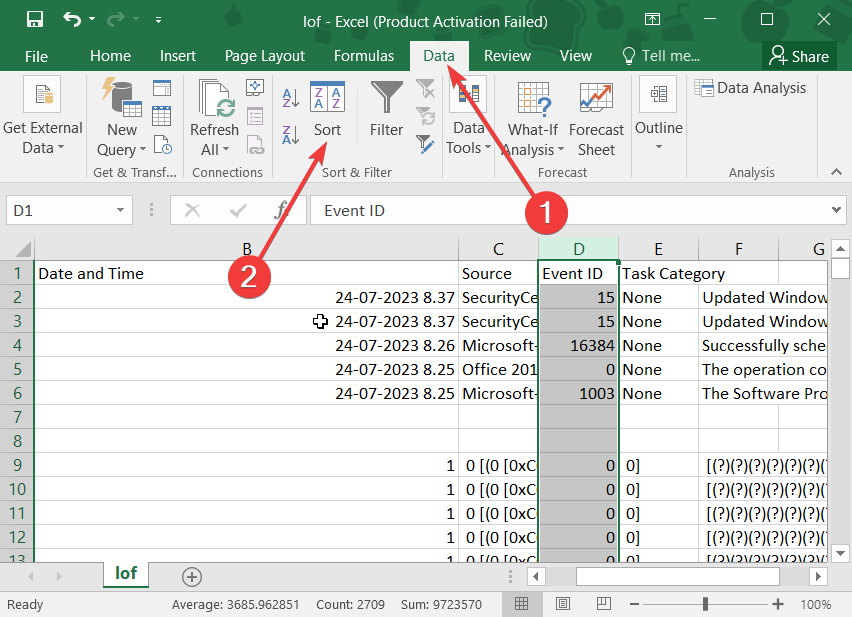
- V Seřazeno podle rozevírací seznam, vyberte ID události a zadejte pořadí řazení dostupné v rozevíracím seznamu Pořadí a klepněte na OK.

Podle výše uvedených kroků můžete snadno zálohovat a zobrazit soubor protokolu prohlížeče událostí Windows seřazený podle pořadí ID událostí. To vám pomůže najít problém, který chcete vyřešit rychlejší.
To je od nás v tomto průvodci. Máme průvodce, který uvádí některé z nich nejlepší nástroje Windows Event Log Viewer a také podrobné kroky, jak je můžete použít.
Několik uživatelů se ptalo, co to je ID události 4656: Byl požadován popisovač objektu chyba a jak ji opravují. Můžete se o tom dozvědět v našem specializovaném průvodci.
Kromě toho se můžete také podívat na řešení pro rychlé vyřešení ID události 4103. Pro více informací na ID události 800, doporučujeme vám použít opravy uvedené v našem průvodci, abyste problém nakonec vyřešili.
Neváhejte a napište komentář níže a dejte nám vědět, zda jste bez problémů pochopili, jak zálohovat událost protokolu Windows na vašem počítači.
Stále dochází k problémům?
SPONZOROVÁNO
Pokud výše uvedené návrhy váš problém nevyřešily, váš počítač může zaznamenat závažnější potíže se systémem Windows. Doporučujeme zvolit řešení typu „vše v jednom“. Fortect efektivně řešit problémy. Po instalaci stačí kliknout na Zobrazit a opravit a poté stiskněte Spusťte opravu.


![Jak zakázat protokol událostí systému Windows [Snadné kroky]](/f/fc91c804e58a5b90848f2a3b9390b432.png?width=300&height=460)